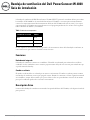El Dell W-6000, es un dispositivo de ventilación para el chasis del controlador PowerConnect W-6000, que permite la circulación del aire para enfriar los módulos del W-6000M3. Su diseño asegura la redundancia, ya que contiene tres ventiladores, y está preparado para el cambio en caliente, lo que permite sustituir una bandeja de ventilación sin apagar el sistema. Además, cuenta con LED de estado de ventilador que proporcionan información sobre el funcionamiento de los ventiladores.
El Dell W-6000, es un dispositivo de ventilación para el chasis del controlador PowerConnect W-6000, que permite la circulación del aire para enfriar los módulos del W-6000M3. Su diseño asegura la redundancia, ya que contiene tres ventiladores, y está preparado para el cambio en caliente, lo que permite sustituir una bandeja de ventilación sin apagar el sistema. Además, cuenta con LED de estado de ventilador que proporcionan información sobre el funcionamiento de los ventiladores.






-
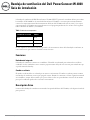 1
1
-
 2
2
-
 3
3
-
 4
4
-
 5
5
-
 6
6
Dell W-6000 Guía del usuario
- Tipo
- Guía del usuario
- Este manual también es adecuado para
El Dell W-6000, es un dispositivo de ventilación para el chasis del controlador PowerConnect W-6000, que permite la circulación del aire para enfriar los módulos del W-6000M3. Su diseño asegura la redundancia, ya que contiene tres ventiladores, y está preparado para el cambio en caliente, lo que permite sustituir una bandeja de ventilación sin apagar el sistema. Además, cuenta con LED de estado de ventilador que proporcionan información sobre el funcionamiento de los ventiladores.